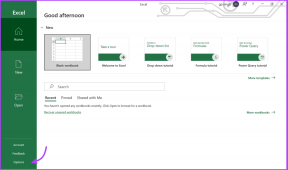Smart Launcher 5 vs Action Launcher: Hvilken er bedre til tilpasning
Miscellanea / / November 29, 2021
Tilpasning har altid været en integreret del af Android-økosystemet. løfteraketter, ikonpakker, og Android-widgets er en af hovedårsagerne til Androids succes.

Vi har allerede talt om ikonpakker, tilpasningstip og sammenlignet det bedste fra Android-startere med OEM-skind. I dette indlæg skal vi tale om mine yndlingsstartere i Android-verdenen, Smart Launcher og Action Launcher.
Smart Launcher har eksisteret i et stykke tid. Appen modtog sin femte store iteration for nylig. I modsætning til Nova launcher, som lægger vægt på tilpasningsmuligheder, balancerer Smart Launcher en god blanding af udseende, følelse og tilpasning.
Action Launcher kombinerer Pixel-oplevelsen med sædvanlige tweaks. Det fokuserer på at levere minimal UI med hurtig app-startfunktion og mere. Uden at spilde nogen tid, lad os starte sammenligningen.
Download Smart Launcher 5 til Android
Download Action Launcher til Android
Hjemmeopsætning
Dette er den største forskel mellem de to løfteraketter, og det kan være den afgørende faktor for dig at vælge den ene frem for den anden. Smart Launcher følger ikke Googles retningslinjer og fokuserer i stedet på gestus-baseret navigation.


Stryg ned på en vilkårlig skærm for at få vist søgemenuen. Du kan hurtigt søge efter enhver kontakt, app eller dokument fra søgefeltet. Det er ikke så kraftfuldt som iOS-søgemenuen, men får arbejdet gjort.
Stryg til højre for at afsløre widget-panelet, og stryg til venstre fører dig til nyhedsfeedet (mere om det senere).

Swipe op, og du bliver behandlet med den tilpassede app-skuffe, som kategoriserer apps i relevante sektioner såsom Nyheder, Produktivitet, Spil og mere. Du kan også tilpasse det.


Action Launcher er mere som en Pixel Launcher med tilføjede muligheder, der ofte mangler i vaniljeversionen. Udover den sædvanlige startskærm og app-skuffe, byder den på noget, der kaldes quick-skuffe, som er den hurtigste måde at starte en app på fra sidemenuen.
Også på Guiding Tech
Tilpasningsmuligheder
Som altid tilbyder begge launchers flere tilpasningsmuligheder. Og det er derfor, de fleste af os downloader en launcher på en Android-telefon.


Begge har dog en anden tilgang. Med Smart Launcher kan du bruge appens fantastiske indbyggede wallpapers, vælge mellem en række temaer og endda vende tilbage til Smart Launcher 3s gamle menu.
Indstillingerne på startskærmen kan lade dig ændre gitterlayout, ikonstile, kalender og vejrindstillinger. Du kan også implementere notifikationspunkter og lege med mappetilpasningsmuligheder.
Appskuffen kan lade dig ændre kategorierne, tilføje lodrette menuer og tilpasse ikoner. Man kan også give widgets en afrundet hjørnebehandling, som matcher den aktuelle smartphone-designtrend.


Med Action Launcher kan du tilpasse søgelinjen, mappemenuen og hurtigskuffen med forskellige farver og udseende.
De andre muligheder inkluderer muligheden for at ændre ikonpakker, tilføje ulæste badges, ændre mappestile, dockindstillinger og grebsmenu.
Også på Guiding Tech
Funktioner
Muligheden for at søge efter en app eller kontakt fra et enkelt swipe er den dræbende funktion i Smart Launcher 5. I modsætning til den rodede widget-implementering har launcheren smart tilføjet al widget-adgang i en lodret menu fra højre swipe.


Med købet af Smart Launcher 5 kan appen lade dig spille med pop-up widgets, widgettilpasning (svarende til zooper), tilføje sløringseffekt og adaptive ikoner.

Action Launchers bud på widgets er unikt. Du skal stryge op på et app-ikon for at afsløre widgetten, og et langt tryk for at åbne Android-appens genveje. Du kan også stryge til højre fra startskærmen for at se hele widgetpanelet på ét sted.


Begge launchers tilbyder fuld gestus-understøttelse. Det er dog mere tydeligt på Action launcher, da stryg venstre/højre og op/ned bevægelser allerede er optaget som standard i Smart Launcher.
Nyhedsstrøm
Action Launcher har implementeret Google Now-feedet. Det er dog ikke indbygget som standard. Du skal downloade Google Now-pluginnet separat fra APKMirror for at aktivere det. Du skal deaktivere hurtigskuffen for at bruge funktionaliteten. Ellers vil appen blive forvekslet mellem to funktioner.

I en nylig opdatering har Smart Launcher 5 banket på Microsofts dør for at implementere en lignende funktion. Stryg til venstre, og du bliver behandlet med Nyhedsside med Bing-integration og relevante kategorier. Du kan selvfølgelig også tilpasse interesserne.
Download Action Launcher Plugin
Også på Guiding Tech
Brug Android på dets fulde potentiale
Som du kan se fra ovenstående sammenligning, har begge launchers et unikt bud på Android-økosystemet. Mens Action Launcher holder sig til det grundlæggende med implementeringsfunktioner her og der, tager Smart Launcher 5 tingene til næste niveau med kategoriserede apps, widgetpanel, søgelinje og mere.
Næste op: Samsung tog et kæmpe sving med den seneste One UI-opdatering til Galaxy-smartphones. Selvom det er fantastisk alene, skal det stadig konkurrere med Nova. Læs indlægget nedenfor for at se, hvilken launcher der vinder kampen.